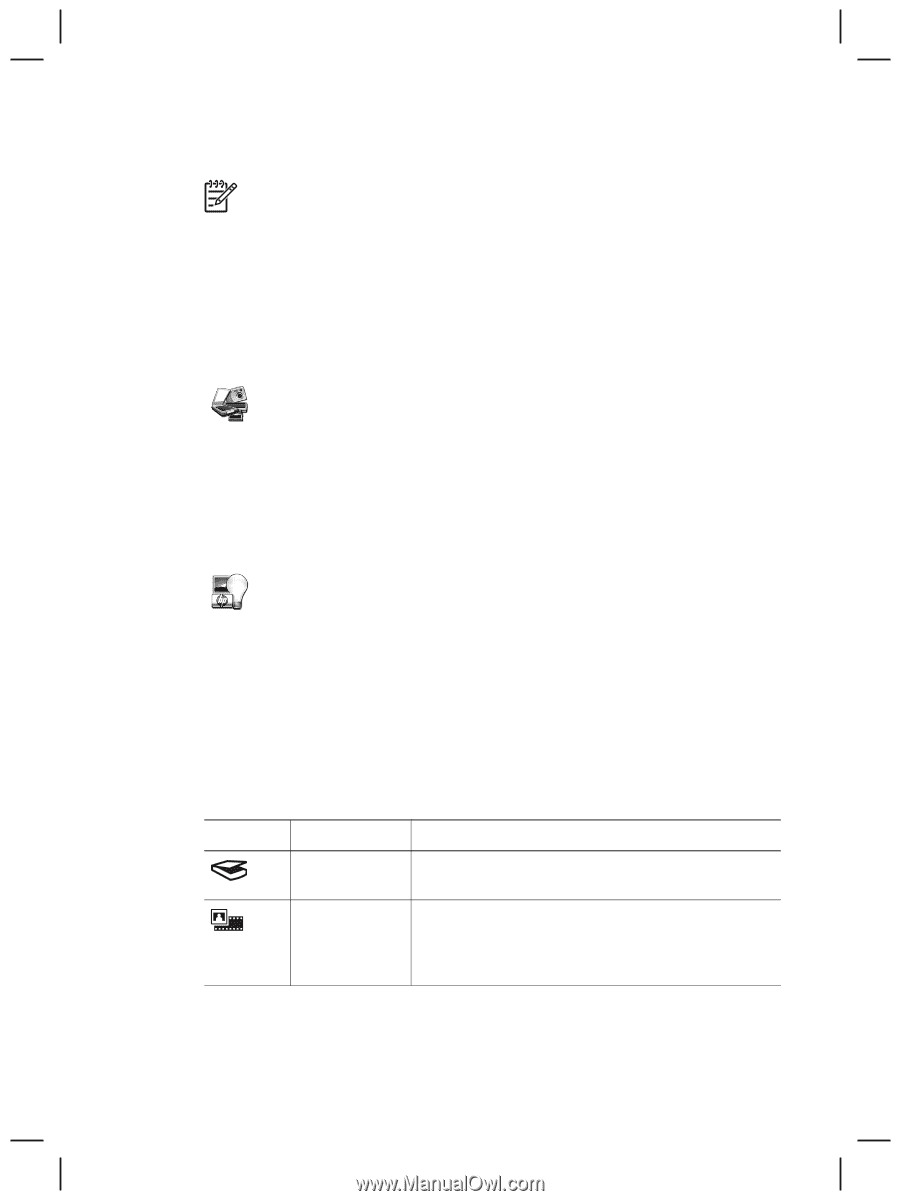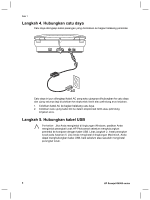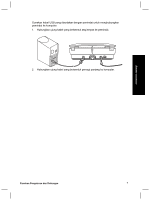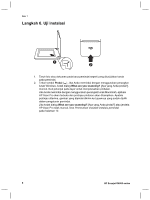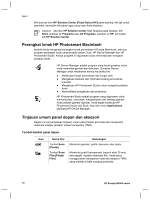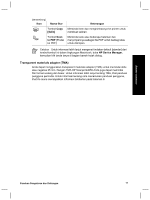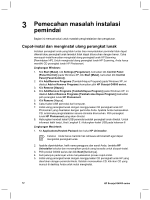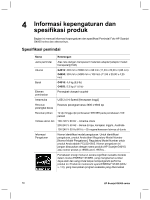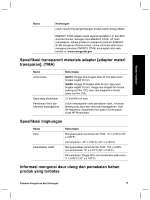HP G4050 Setup and Support Guide - Page 32
Perangkat lunak HP Photosmart Macintosh, Tinjauan umum panel depan dan aksesori
 |
UPC - 882780686793
View all HP G4050 manuals
Add to My Manuals
Save this manual to your list of manuals |
Page 32 highlights
Bab 2 Klik dua kali ikon HP Solution Center [Pusat Solusi HP] pada desktop, klik tab untuk pemindai, kemudian klik pada tugas yang ingin Anda kerjakan. Catatan Jika ikon HP Solution Center tidak tersedia pada desktop, klik Start, arahkan ke Programs atau All Programs, arahkan ke HP, kemudian klik HP Solution Center. Perangkat lunak HP Photosmart Macintosh Apabila Anda menginstal perangkat lunak pemindaian HP pada Macintosh, ada dua program perangkat lunak yang tersedia dalam Dock: HP Device Manager dan HP Photosmart Studio. Kedua program ini digunakan untuk memindai dan mengedit pindaian Anda. HP Device Manager adalah program yang Anda gunakan untuk mulai memindai gambar dan dokumen. Gunakan Device Manager untuk melakukan semua hal berikut ini: ● Melakukan fungsi pemindaian dan fungsi salin ● Mengakses bantuan dan informasi tentang pemecahan masalah ● Mengakses HP Photosmart Studio untuk mengedit pindaian Anda ● Memodifikasi pengaturan dan preferensi HP Photosmart Studio adalah program yang digunakan untuk memanipulasi, mencetak, mengarsipkan dan berbagi gambar Anda setelah gambar dipindai. Anda dapat membuka HP Photosmart Studio dari Dock, atau dari menu Applications [Aplikasi] HP Device Manager. Tinjauan umum panel depan dan aksesori Bagian ini menyampaikan tinjauan umum panel depan pemindai dan transparent materials adapter [adaptor materi transparan] (TMA). Tombol-tombol panel depan Ikon Nama fitur Tombol Scan [Pindai] Tombol Scan Film [Pindai Film] Keterangan Memindai gambar, grafik, dokumen atau objek. Memindai positif transparansi (seperti slide 35 mm) dan negatif. Apabila memindai film, Anda harus menggunakan transparent materials adapter (TMA) yang terletak di balik sungkup pemindai. 10 HP Scanjet G4000 series